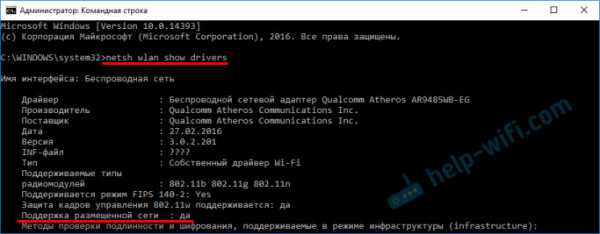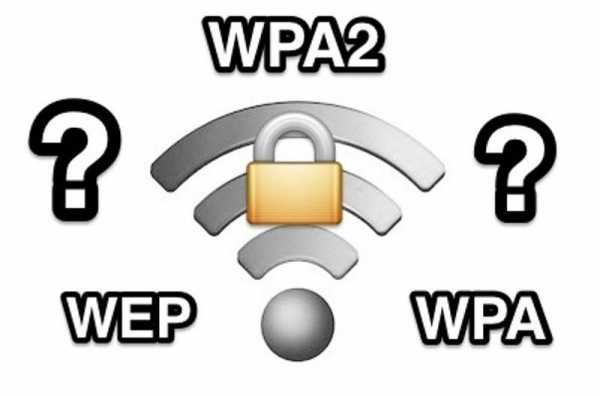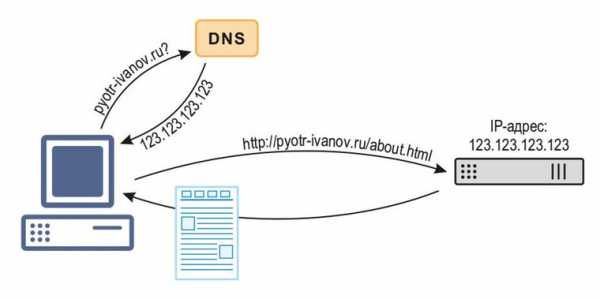Мы принимаем к оплате:
«Подарочный сертификат» от нашего Учебного Центра – это лучший подарок для тех, кто Вам дорог! Оплате обучение и подарите Вашим родным и близким обучение по любому из курсов!!!
«Сертификат на повторное обучение» дает возможность повторно пройти обучение в нашем Учебном Центре со скидкой 1000 рублей!
А также:
Как настроить wifi роутер после сброса настроек
Что делать, если сбились настройки роутера при нажатии на Reset
Привет, дорогие читатели портала «WiFi Гид»! Сегодня мы поговорим про достаточно редкую, но важную проблему – что делать если сбились настройка роутера. Именно такой вопрос ко мне пришёл на почту сегодня утром. Тут нежно уточнить, а точно ли они сбросились. Возможно, вам просто так кажется. На всякий случай я бы его просто перезагрузил. Для этого найдите кнопку включения и выключения и два раза нажмите на неё.
Если боитесь нажать куда-то не туда – просто выдерните его из розетки и вставьте обратно. После этого проверьте связь. Сразу скажу, что сбросить настройки можно только зажав кнопку Reset (Сброс) на роутере. Именно зажав ровно на 10 секунд. У многих моделей есть защита от детей, то есть если кнопочка будет зажата дольше или меньше, то сброс не произойдет.

Если вы нечаянно нажали на неё один раз – то боятся не стоит. Так что в первую очередь проверьте связь, интернет и подключение по Wi-Fi. Подключитесь к беспроводной сети с телефона, планшета или ноутбука, используя старый пароль. Также иногда бывает, что люди неправильно вводя пароль, начинают думать, что он сброшен.
Как понять, что сеть сброшена?
Беспроводная сеть, к которой вы постоянно подключались – будет отсутствовать. При сбросе на многих современных моделях уже включается вайфай сеть, но она имеет стандартное название. Его можно посмотреть на этикетке под корпусом. Кстати, оно обычно дублирует полное название модели.

Причины: почему сбиваются настройки роутера
Как я уже говорил ранее, они сбиваются только в случае нажатия на кнопку сброса. Дело в том, что обычно производители утапливают её в корпус, а нажать на неё можно только с помощью скрепки или иголки. Но есть кнопки совмещенные с «WPS».

Как настроить
Все же перед повторной настройкой я бы советовал сделать правильный сброс. На всякий случай, чтобы сброс произошел правильно. Поэтому находим кнопку, зажимаем её на 10 секунд. Придётся немного подождать. После сброса настроек нужно подключиться к сети роутера. Это можно сделать по проводу или по вай-фай. Название сети вы уже знаете где смотреть – там же будет и пароль от неё по умолчанию.

На этикетке также есть IP или DNS адрес, на который нужно зайти с браузера, устройства, подключенного к сети маршрутизатора. Очень часто используют адреса: 192.168.1.1 или 192.168.0.1.
Далее инструкции будут отличаться. Каждая компания делает свой аппарат со своей прошивкой. Поэтому я рекомендую посмотреть общие инструкции по настройке:
Вам обязательно нужно иметь под рукой договор от провайдера, так как без него вы ничего не настроите. Там должны быть указаны данные для подключения интернета. Все провайдеры используют разные типы подключения и данные.
Также вы можете найти на нашем портале отдельную инструкцию по своей отдельной модели. Для этого посмотрите на той же этикетке полное название и вбейте его в поисковую строку нашего портала. Далее останется прочесть подробную инструкцию с картинками. В случае возникновения вопросов вы смело можете писать в комментариях под этой статьёй я постараюсь вам помочь.
Как восстановить заводские настройки мобильного Wi-Fi роутера 3G?
Существует два способа сбросить мобильный Wi-Fi-маршрутизатор 3G до заводских настроек по умолчанию (возьмем для примера M5350)
Метод 1 : Когда M5350 включен , с помощью булавки нажмите RESET отверстие на внутренней панели примерно на 5 секунд . (При нажатии на отверстие сброса вы увидите поворот фрезера выключить и снова включить).
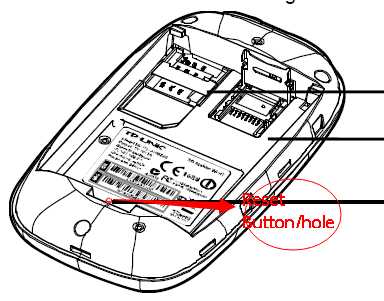
Метод 2 : войдите на страницу управления через Интернет M5350
, а затем перейдите к Advanced -> System Tools -> Restore Factory и щелкните Restore .
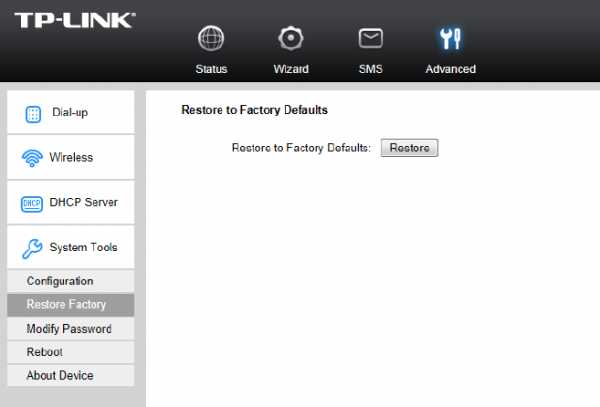
Кроме того, когда вы нажмете на отверстие для сброса, вы увидите, что маршрутизатор выключится и снова включится.
.Как восстановить заводские настройки мобильного Wi-Fi роутера 3G?
Существует два способа сбросить мобильный Wi-Fi-маршрутизатор 3G до заводских настроек по умолчанию (возьмем для примера M5350)
Метод 1 : Когда M5350 включен , с помощью булавки нажмите RESET отверстие на внутренней панели примерно на 5 секунд . (При нажатии на отверстие сброса вы увидите поворот фрезера выключить и снова включить).
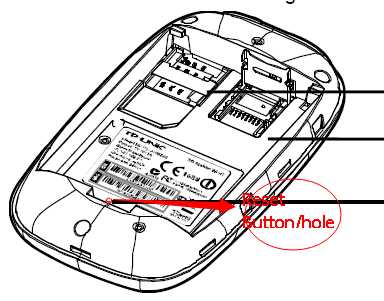
Метод 2 : войдите на страницу управления через Интернет M5350
, а затем перейдите к Advanced -> System Tools -> Restore Factory и щелкните Restore .
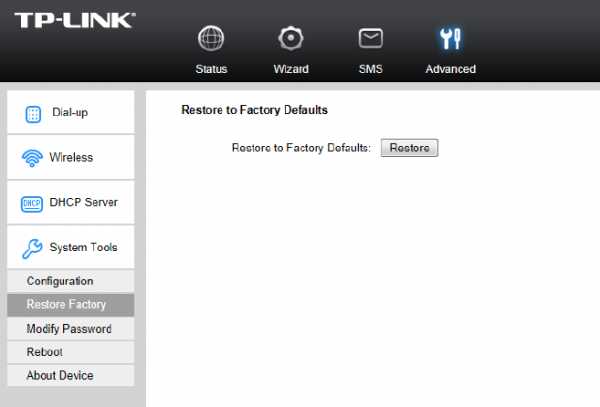
Кроме того, когда вы нажмете на отверстие для сброса, вы увидите, что маршрутизатор выключится и снова включится.
.Как полностью сбросить настройки точек беспроводного доступа TP-Link и повторителей до заводских настроек
Эта статья относится к:
TL-WA601G, TL-WA901ND (V1), TL-WA854RE (V1), TL-WA1201, TL-WA501G, TL-WA500G, TL-WA730RE (V1), TL -WA5110G, TL-WA701ND (V1), TL-WA801ND (V1), TL-WA830RE (V1), TL-WA850RE (V1)
Примечание: Аппаратный сброс восстановит заводские настройки устройства по умолчанию. Вам следует перенастроить устройство с нуля или загрузить файл конфигурации, резервную копию которого вы сделали до сброса.
Чтобы выполнить полный сброс, следуйте приведенным ниже инструкциям. Метод 1 применим для большинства моделей. Для моделей, для которых возможен полный сброс с помощью Method 2 , см. Приложение.
Метод 1:
Непосредственно нажмите и удерживайте кнопку сброса на задней панели твердым штифтом в течение примерно 8–10 секунд, когда устройство включено. Если вы видите, что все индикаторы мигают, затем гаснут, а некоторые индикаторы медленно включаются снова, это означает, что сброс устройства выполнен успешно.Взаимодействие с другими людьми
Метод 2:
Непосредственно нажмите и удерживайте кнопку сброса на задней панели с твердым штифтом в течение примерно 1-2 секунд, когда устройство включено. Если вы видите, что все индикаторы мигают, затем погасните, а некоторые индикаторы снова начнут медленно включаться, что означает, что устройство было сброшено успешно.
Примечание : После аппаратного сброса проверьте этикетку на задней панели устройства, чтобы получить информацию для доступа по умолчанию и учетные данные для входа.
 Чтобы получить более подробную информацию о каждой функции и конфигурации, перейдите в Центр загрузок , чтобы загрузить руководство для вашего продукта.
Чтобы получить более подробную информацию о каждой функции и конфигурации, перейдите в Центр загрузок , чтобы загрузить руководство для вашего продукта. .